- Много корисника тврди да сат није у реду са њиховим Виндовс 10 рачунаром. Да ли сте и ви један од њих?
- У том случају можете да скенирате рачунар на малвер или да покушате да проверите подешавања услуге Виндовс Тиме.
- Пошто сте овде, не устручавајте се да их погледате корисни додаци за радни сат за Виндовс 10.
- Комплетну листу о решавању сличних проблема потражите на нашој страници Чвориште за решавање проблема са оперативним системом Виндовс 10.

- Преузмите алатку за поправак рачунара Ресторо који долази са патентираним технологијама (патент доступан овде).
- Кликните Покрените скенирање да бисте пронашли проблеме са Виндовсом који би могли да узрокују проблеме са рачунаром.
- Кликните Поправи све да бисте решили проблеме који утичу на сигурност и перформансе рачунара
- Ресторо је преузео 0 читаоци овог месеца.
Иако Виндовс 10 је невероватан оперативни систем, још увек постоје неки проблеми са малолетницима који се могу појавити с времена на време.
Једно од питања које су корисници пријавили је то сат греши на њиховом Виндовс 10 рачунару, и иако ово није велики проблем, свакако може представљати непријатност, па да видимо како да то поправимо.
Шта могу да урадим ако сат са Виндовс 10 није у реду?
- Скенирајте рачунар у потрази за малвером
- Проверите подешавања Виндовс Тиме услуге
- Промените Интернет Тиме сервер
- Поништите регистрацију и региструјте услугу Виндовс Тиме
- Уклоните Адобе Реадер
- Проверите батерију рачунара
- Ажурирајте свој БИОС
- Додајте РеалТимеИсУниверсал ДВОРД у уређивач регистратора
- Ажурирајте Виндовс 10
- Замените ЦМОС батерију
- Привремено промените временску зону
Ваш рачунарски сат заостаје? Имамо савршен водич за решавање тог одређеног проблема!
1. Скенирајте рачунар у потрази за малвером

Злонамерних програма, вируси и друге сајбер претње могу ометати ваш Виндовс 10 сат и довести до тога да време приказује нетачно.
Користите изабрани антивирус и покрените потпуно скенирање система да бисте открили и уклонили малвер.
Поред тога, препоручујемо вам да инсталирате и наменски алат за заштиту од малвера, као што је Битдефендер. Оцењен као најбољи антивирус на свету, будите сигурни да ће пронаћи сав малвер који имате на рачунару и елиминисати све претње.
Сачекајте док сигурносно решење не заврши са скенирањем ваше машине, а затим га поново покрените и проверите да ли је проблем и даље присутан.

Битдефендер Антивирус Плус
Злонамерни софтвер често утиче на ваш Виндовс 10 сат. Можете користити Битдефендер за једноставно решавање проблема!
Посетите сајт
2. Проверите подешавања Виндовс Тиме услуге
- Притисните Виндовс тастер + С. и ући Услуге. Изаберите Услуге из менија.
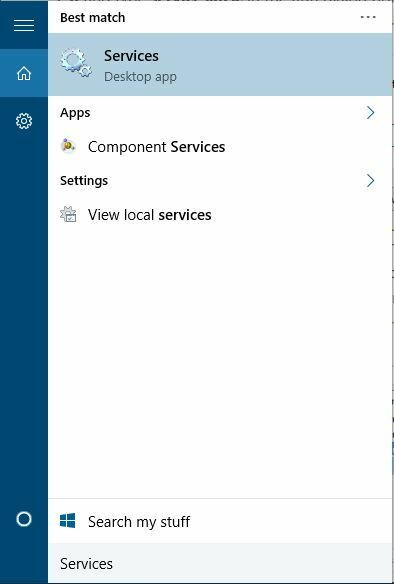
- Када се отвори прозор Услуге, пронађите Виндовс Тиме услугу и двапут кликните на њу.
- Проверите Тип покретања одељак и подесите га на Аутоматски.
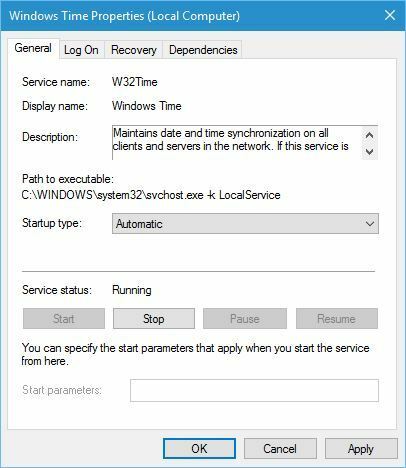
- Проверите статус услуге. Ако је услуга покренута, кликните на Зауставити а затим кликните Почетак опет. Ако услуга није покренута, кликните на Старт дугме за покретање.
- Кликните Применити и У реду.
Ако је ваш Виндовс 10 сат погрешан, то је можда због конфигурације услуге Виндовс Тиме.
Ако ова услуга није правилно конфигурисана и не ради, можда ћете имати проблема са сатом. Да бисте проверили услугу Виндовс Тиме, треба да урадите како је горе описано.
Мало корисника такође предлаже да промените тип покретања на Онемогућено и поново покренете рачунар. Нисмо сигурни да ли промена врсте Стартуп у Дисаблед делује, али можете и ви да покушате.
3. Промените Интернет Тиме сервер
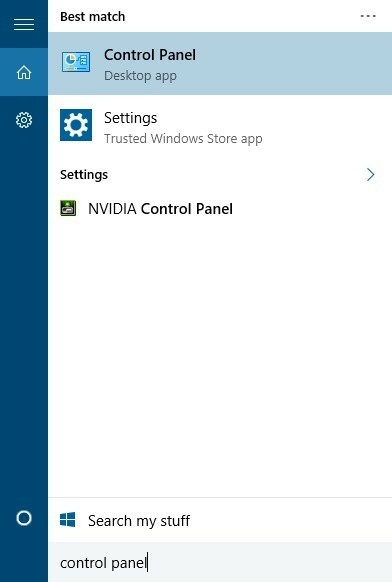
1. Отвори Контролна табла. То можете учинити притиском на Виндовс тастер + С., куцање Контролна табла, и бирајући Контрола П.анел са листе резултата.
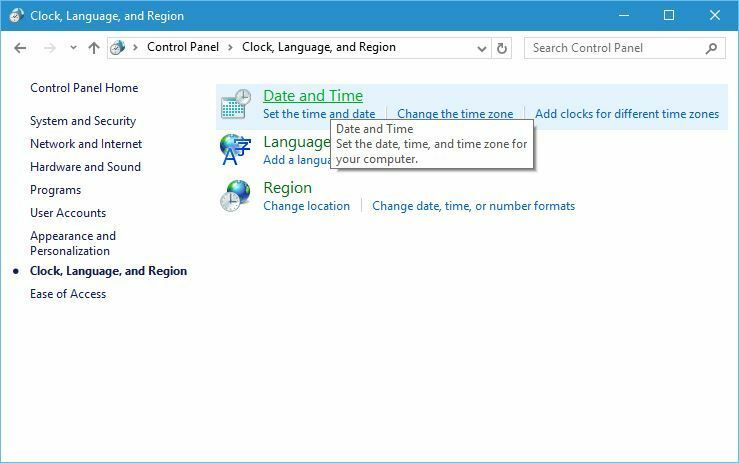
2. Када отворите контролну таблу, идите на Сат, језик и регион и кликните на Датум и време.
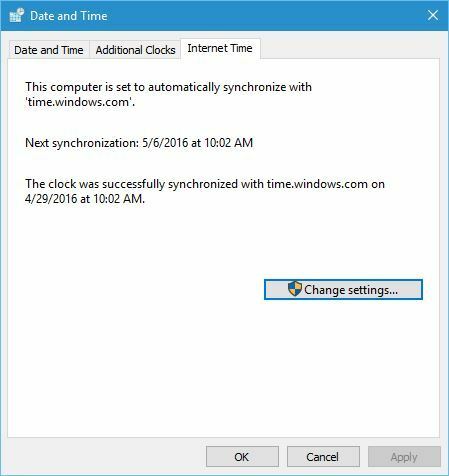
3. Дођите до Интернет Тиме и кликните на Промени подешавања дугме.
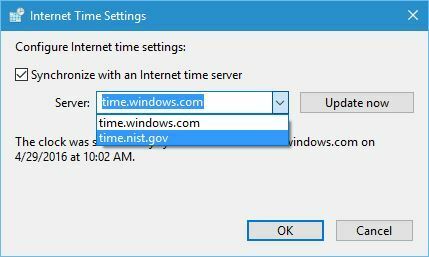
4. У Сервер одељак изаберите тиме.нист.гов уместо тиме.виндовс.цом и кликните Ажурирање сада.
5. Кликните У реду да бисте сачували промене.
Погрешан системски сат у оперативном систему Виндовс 10 може бити узрокован проблемом са Интернет Тиме сервером. Срећом, лако се можете променити то пратећи горње кораке.
Ако не можете да отворите контролну таблу, погледајте ово корак-по-корак водич да се нађе решење.
4. Поништите регистрацију и региструјте услугу Виндовс Тиме

1. Отвори Командна линија као администратор. То можете учинити притиском на Виндовс Тастер + Кс и бирајући Команда Промпт (Админ) из менија.
2. Једном када се отвори Цомманд Промпт, унесите следеће редове и притисните Ентер после сваке линије да бисте је покренули:
- в32тм / одјавите се
- в32тм / регистар
- нето почетак в32тиме
- в32тм / поновна синхронизација
3. Затворите командну линију и поново покрените рачунар. Када се рачунар поново покрене, проблем би требало решити.
Када је Виндовс 10 сат погрешан, обично га можете поправити поновном регистрацијом услуге Виндовс Тиме. Ово је прилично једноставан поступак и то можете учинити тако што ћете горе описати.
Уз наш потпун водич сазнајте све што можете знати о услузи Виндовс Тиме Сервице!
5. Уклоните Адобе Реадер
Ово је прилично необично решење, али корисници тврде да делује, па бисте могли покушати. Према корисницима, овај проблем узрокује Адобе Реадер.
Да бисте то поправили, морате уклонити Адобе Реадер и променити временску зону у било коју другу временску зону.
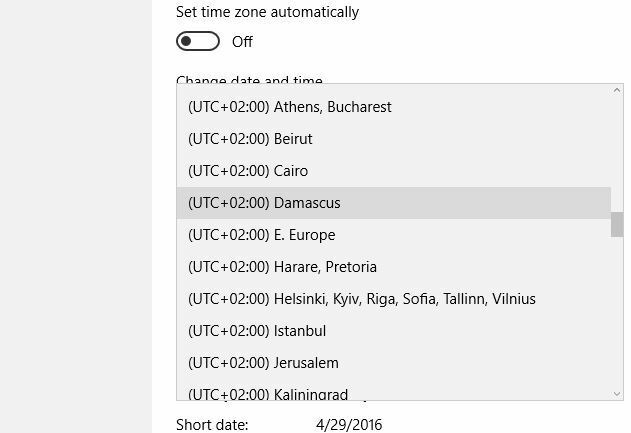
Да бисте то урадили, једноставно отворите апликацију Сеттингс и идите на Време и језик подешавања.
Када промените временску зону, поново покренути рачунару и временску зону подесите на тачну. Преузмите и инсталирајте Адобе Реадер и поново поново покрените рачунар.
Ако имате проблема са отварањем апликације за подешавање, погледајте ово брзи чланак да би се решио проблем.
6. Проверите батерију рачунара

Ако је сат у оперативном систему Виндовс 10 погрешан, можда ћете желети да проверите батерију рачунара.
Поставке времена и датума чувају се у БИОС-у, па ако је батерија оштећена БИОС неће моћи правилно да ускладишти поставке времена и датума, што доводи до тога да сат приказује нетачно време у оперативном систему Виндовс 10.
Покрените скенирање система да бисте открили потенцијалне грешке

Преузмите Ресторо
Алат за поправак рачунара

Кликните Покрените скенирање да бисте пронашли проблеме са Виндовсом.

Кликните Поправи све да реши проблеме са патентираним технологијама.
Покрените скенирање рачунара помоћу алатке за обнављање система Ресторо да бисте пронашли грешке које узрокују сигурносне проблеме и успоравање. По завршетку скенирања, поступак поправке ће оштећене датотеке заменити новим Виндовс датотекама и компонентама.
Најједноставнији начин да проверите да ли вам батерија ради је да уђете у БИОС и одатле проверите сат.
Да бисте ушли у БИОС, мораћете да притиснете Дел или Ф2 док се рачунар покреће. Неке матичне плоче користе другачији кључ за приступ БИОС-у, па ћете можда желети да потражите више информација у приручнику матичне плоче.
Ако је сат у БИОС-у исправан, батерија ради исправно и нема потребе да је мењате. Ако сат у БИОС-у не приказује тачно време, требало би да замените батерију рачунара.
Замена батерије рачунара је прилично једноставна, али морате да набавите батерију истих карактеристика како не бисте нанели штету рачунару.
Ако не знате како да извршите овај поступак, контактирајте стручњака.
Не дозволите да вам рачунарска батерија поквари дан! Изаберите резервну батерију са ове листе!
7. Ажурирајте свој БИОС

У неким случајевима овај проблем може бити узрокован застарелим БИОС-ом, а неки корисници препоручују да га покушате ажурирати. Пре него што се одлучите за ажурирање БИОС-а, обавезно проверите упутства матичне плоче за детаљна упутства како бисте избегли узроковање трајна оштећења на свој рачунар.
Неки корисници такође предлажу да треба заменити читав БИОС чип, али то је врло напредна процедура коју треба да изведе стручњак.
Ово једноставан водич помоћи ће вам да постанете стручњак за ажурирање БИОС-а!
8. Додајте РеалТимеИсУниверсал ДВОРД у уређивач регистратора
Ово решење се примењује ако користите двоструко покретање система Виндовс 10 и Линук. Ако не користите дуал-боот, можете да прескочите ово решење јер вам неће успети.
Да бисте довршили ово решење, потребно је да унесете неке промене у Линук и Виндовс. Пријавите се на Линук и покрените фоллови> нг наредбе као роот корисник:
- нтпдате поол.нтп.орг
- хвцлоцк –систохц –утц
Сада поново покрените Виндовс 10 и урадите следеће:

1. Притисните Виндовс тастер + Р. и ући регедит. Притисните Ентер или кликните У реду.
2. Једном Уредник регистра отвори, у левом окну дођите до следећег тастера
ХКЕИ_ЛОЦАЛ_МАЦХИНЕ \ СИСТЕМ \ ЦуррентЦонтролСет \ ЦонтролТимеЗонеИнформатион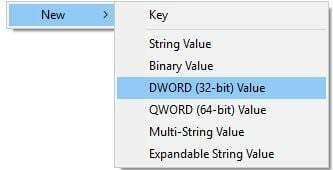
3. Кликните десним тастером миша на празан простор и изаберите Нова> ДВОРД (32-битна) вредност.
4. Ентер РеалТимеИсУниверсал као назив нове вредности и дупли клик то.
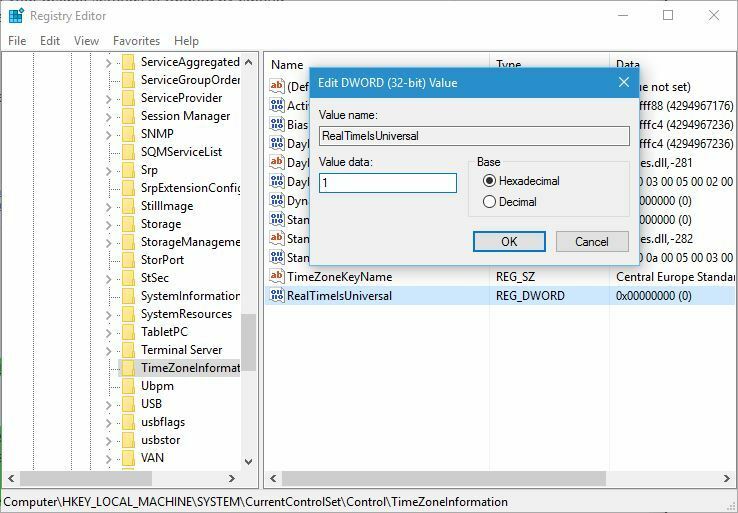
5. Поставите своје Подаци о вредности до 1 и кликните У реду да бисте сачували промене.
Након што сте урадили све горе поменуте кораке, требало би решити проблеме са уграђеним> цт тактом на Виндовс 10.
Не можете да приступите уређивачу регистра? Ствари нису тако застрашујуће као што изгледају. Погледајте овај водич и брзо решите проблем.
9. Ажурирајте Виндовс 10
Покретање застареле верзије оперативног система Виндовс 10 такође може покренути проблеме са сатом на оперативном систему Виндовс 10. Штавише, ако се ради о познатим проблемима, велика је вероватноћа да их је Мицрософт већ поправио у најновијим закрпама.
Дакле, идите на Подешавања> Ажурирање и безбедност> Виндовс Упдате и проверите да ли постоје исправке.
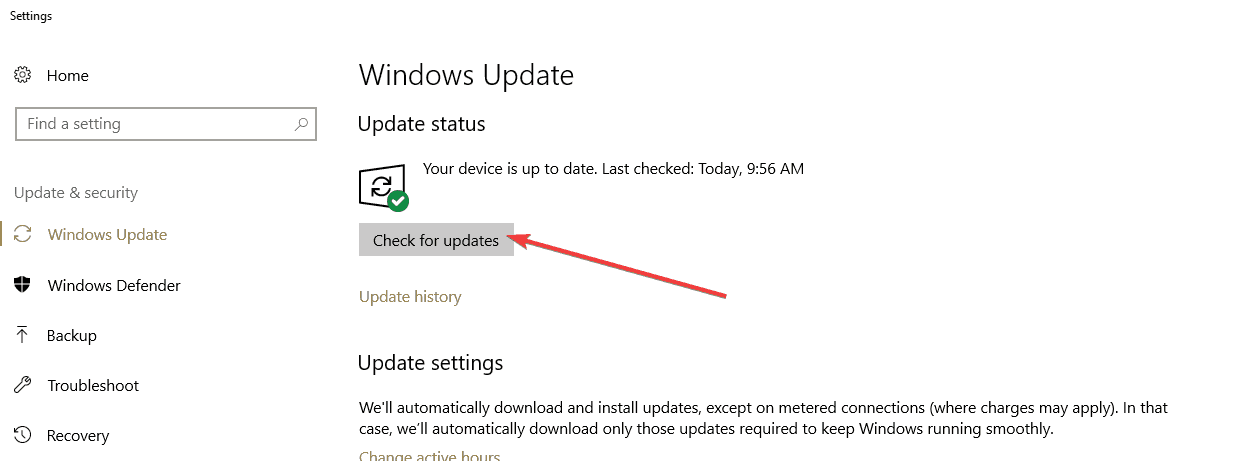
>
Инсталирајте доступне исправке, а затим поново покрените рачунар и проверите да ли сат приказује тачно време.
10. Замените ЦМОС батерију

Друго могуће објашњење зашто је ваш Виндовс 10 сат погрешан или заостаје је то што вам је ЦМОС батерија празна. У овом случају морате заменити батерију новом.
Ово је лукав метод, јер се слот за ЦМОС батерију обично налази на матичној плочи рачунара, па је најбоље решење одвести рачунар код техничара.
11. Привремено промените временску зону
Неки корисници су потврдили да им је привремена промена временске зоне помогла да реше проблем.
Дакле, иди на Почетак> типе време и изаберите опцију која каже Промените подешавања времена и датума. Промените временску зону и оставите је тако неколико минута.
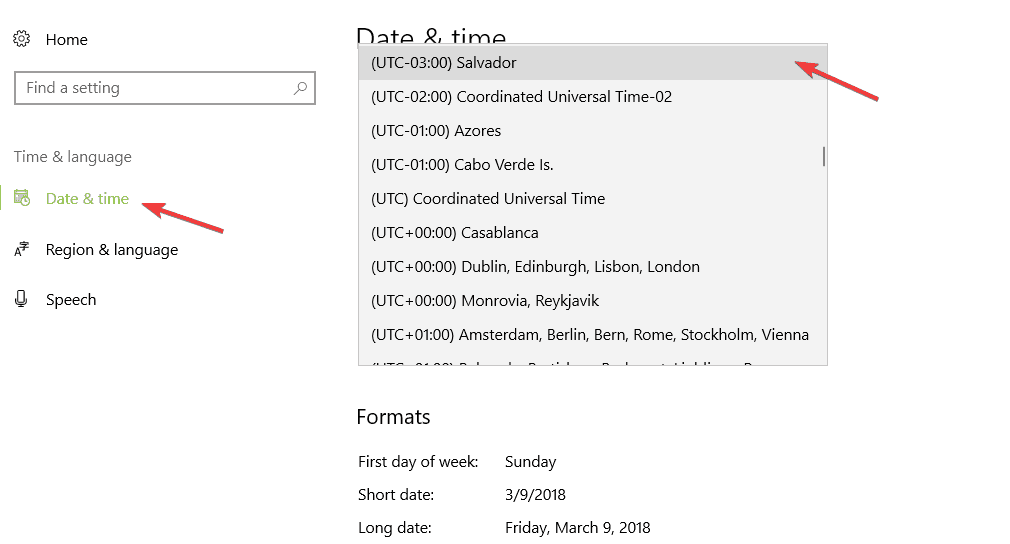
Затим се вратите на подешавања времена и датума и овог пута одаберите тачну временску зону. Поново покрените рачунар и проверите да ли сат поново касни или имате било каквих других проблема са временом и датумом.
Постоји много разлога због којих сат са оперативним системом Виндовс 10 може погрешити, и иако ово није озбиљан проблем, сигурно вам може створити неке мање непријатности.
Већина корисника је пријавила да је промена Интернет> па> н> Временски сервер или је поновно покретање услуге Виндовс Тиме решило проблем за њих, зато обавезно прво испробајте та решења.
Јавите нам како су се ствари одвијале према вама у доњем делу коментара.
 Још увек имате проблема?Поправите их помоћу овог алата:
Још увек имате проблема?Поправите их помоћу овог алата:
- Преузмите овај алат за поправак рачунара оцењено одличним на ТрустПилот.цом (преузимање почиње на овој страници).
- Кликните Покрените скенирање да бисте пронашли проблеме са Виндовсом који би могли да узрокују проблеме са рачунаром.
- Кликните Поправи све да реши проблеме са патентираним технологијама (Ексклузивни попуст за наше читаоце).
Ресторо је преузео 0 читаоци овог месеца.

![Прикажи секунде у системском сату на Виндовс 11 [5 корака]](/f/1c2d618b7cf09b2e6110fe80e76f7453.png?width=300&height=460)